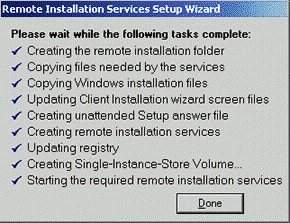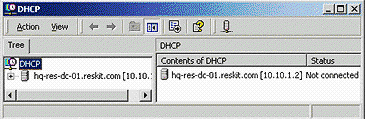Сегодня одной из наиболее трудоемких и дорогостоящих функций, выполняемых персоналом ИТ, является развертывание операционных систем на клиентских компьютерах в сети. Функция удаленной установки в Windows® 2000 была создана для развертывания операционной системы в сети предприятия без физического взаимодействия с каждым клиентским компьютером. Службы удаленной установки (Remote Installation Services, RIS) используют преимущества новой технологии удаленной загрузки, основанной на новом Протоколе Динамической Конфигурации Узла (Dynamic Host Configuration Protocol, DHCP), помогая персоналу ИТ в удаленном развертывании Windows 2000 Professional, сокращая и, в некоторых случаях, полностью устраняя необходимость непосредственного взаимодействия с компьютером. Этот документ описывает необходимые действия по установке, настройке и использованию RIS. На этой страницеУстановка Служб Удаленной Установки Windows 2000 Авторизация RIS в Active Directory Настройка необходимых разрешений пользователей Установка клиентских компьютеров при помощи RIS Настройка Служб удаленной установки Мастер подготовки удаленной установки (RIPrep) Параметры Загрузочного диска удаленной установки Архитектура Удаленной загрузки ROM PXE Приложение A: Аппаратные требования серверов и рабочих станций для удаленной установки. Приложение Б: Часто Задаваемые Вопросы. ВведениеСлужбы удаленной установки (Remote Installation Services, RIS) являются частью ОС Windows® 2000 Server. Этот документ описывает основные действия по установке, настройке и использованию RIS. RIS были разработаны для сокращения стоимости обслуживания по предустановке или непосредственному обслуживанию каждого клиентского компьютера, во время установки операционной системы (ОС). Сочетание RIS с другими функциями технологий управления IntelliMirror™ Windows 2000 (Управление пользовательскими данными, Установка и обслуживание программ и Управление пользовательскими настройками) предоставляет компаниям массу преимуществ, начиная с улучшенного восстановления после сбоев и заканчивая упрощенным управлением ОС и приложениями. Предварительные требованияСм. Приложение A ниже, чтобы проверить соответствие серверного и клиентского оборудованию системным требованиям для удаленной установки. Диск на сервере, который Вы выбрали для установки RIS, должен быть отформатирован в файловой системе NTFS. Для RIS требуется значительное дисковое пространство, и он не может быть установлен на тот же диск или раздел, где установлена ОС Windows 2000 Server. Удостоверьтесь, что выбранный диск содержит достаточно свободного места, по крайней мере, для одного установочного компакт-диска Windows 2000 Professional – минимум около 800 мегабайт (Мб) – 1 гигабайта (Гб). RIS требует наличия нескольких других служб, которые также входят в состав Windows 2000 Server. Данные службы могут быть установлены на различные сервера или на единственный сервер, в зависимости от схемы Вашей сети:
Для успешной установки и работы RIS, Вы должны установить и настроить дополнительные службы, в порядке описанном ниже. Кроме того: у Вас должны быть установочные компакт-диски Windows 2000 Server и Professional. Для выполнения этого пошагового руководства, Вам необходимо создать базовую инфраструктуру, которая включает в себя индивидуальные настройки оборудования и программного обеспечения. Данный процесс описан в пошаговом руководстве по созданию базовой инфраструктуры «Часть 1, Установка Windows 2000 Server в качестве контроллера домена». ("Part 1: Installing a Windows 2000 Server as a Domain Controller") http://www.microsoft.com/windows2000/techinfo/planning/server/serversteps.asp (EN). Если Вы не используете базовую инфраструктуру, Вам нужно сделать соответствующие изменения в данном наборе инструкций. Хотя это и не является обязательным, мы также рекомендуем изучить и выполнить примеры, описанные в Пошаговое руководство по использованию возможностей набора Групповой политики (Step-by-Step Guide to Understanding the Group Policy Feature Set). Это позволит понять, как работают Групповые политики и как их можно использовать в контексте удаленных установок. Предварительные условия для установки клиентских компьютеровУбедитесь, что сетевая карта клиентского компьютера установлена в BIOS в качестве первичного загрузочного устройства. При загрузке с сетевой карты компьютер запрашивает сетевую загрузку службы с сервера удаленной установки. Установив соединение, сервер RIS предлагает пользователям нажать клавишу F12 для загрузки Мастера установки клиентов (Client Installation wizard). Пользователи будут уведомлены о том, что нужно нажать клавишу F12 только после приглашения, и только в тех случаях, если им необходима установка новой ОС или доступ к инструментам обслуживания и восстановления. После начала установки ОС через RIS, пользователь может игнорировать приглашение нажать клавишу F12 во время последующих перезагрузок компьютера. Если используется загрузочная дискета RIS, просто вставьте дискету в дисковод и включите компьютер. Компьютер загрузится с данной дискеты, и пользователю будет предложено нажать клавишу F12 для запуска сетевой загрузки службы. При использовании загрузочной дискеты RIS, пользователь должен вынуть дискету после нажатия клавиши F12, но до завершения части установки, проходящей в текстовом режиме. Примечание: Компьютеры Compaq предоставляют возможность нажатия клавиши F12 во время загрузки компьютеров соответствующих стандартам PC98 или Net PC. В этом случае пользователю необходимо нажать F12 во время заставки Compaq, и затем еще раз нажать клавишу F12 после приглашения сервера RIS. Установка Служб Удаленной Установки Windows 2000Следующие инструкции помогут Вам установить, настроить и использовать Службы удаленной установки Windows 2000. Установка Служб удаленной установки
Примечание: После того как компакт-диск будет вставлен, появится диалоговое окно с предложением обновить операционную систему. Нажмите Нет (No) и закройте это окно.
Установка Служб Удаленной установки.
Примечание: Диск, выбранный для размещения RIS, должен быть отформатирован в файловой системе NTFS. RIS требует значительного дискового пространства и не может быть установлен на один диск или раздел с Windows 2000 Server. Убедитесь, что на выбранном диске достаточно места, по крайней мере, для одного полного установочного компакт-диска Windows 2000 Professional – как минимум около 800 Мб – 1Гб.
В соответствии с целями данного руководства, выберите параметр Отвечать на запросы клиентских компьютеров (Respond to clients requesting service) и нажмите Далее (Next).
Дождитесь, пока мастер установит выбранные службы и настройки. Это займет несколько минут. После завершения процесса появится экран, изображенный на Рисунке 1 ниже:
Рисунок 1. Завершение установки RIS.
Теперь, когда службы RIS успешно установлены, Вы должны авторизовать сервер RIS в Active Directory. Если Вы не авторизуете сервер RIS, он не сможет отвечать на запросы клиентских компьютеров для сетевой загрузки службы. Следующий раздел описывает эти шаги. Авторизация RIS в Active DirectoryRIS позволяют Вам контролировать, какие серверы RIS могут обслуживать клиентские компьютеры в сети. Для того чтобы сервер RIS заработал, он вначале должен быть авторизован в Active Directory. Если сервер RIS не авторизован в Active Directory, запросы клиентских компьютеров не будут обработаны и останутся без ответа. Для авторизации сервера RIS в Active Directory, Вы должны войти в систему от имени администратора предприятия или администратора корневого домена. Вы можете выполнить следующие действия на любом контроллере домена, рядовом сервере или на рабочей станции под управлением Windows 2000 Professional, на которой установлен Пакет средств администрирования, включающий оснастку управления сервером DHCP. Данное руководство рассматривает авторизацию на контроллере домена, создание которого рассматривается подробнее в Части I Пошагового руководства по базовой инфраструктуре.
Рисунок 2. Оснастка DHCP.
После этого Ваш сервер RIS авторизован в Active Directory, и теперь он может отвечать на запросы обслуживания клиентских компьютеров. Примечание: Если вы авторизуете сервер RIS не на контроллере домена, выполните следующие действия для установки Пакета средств администрирования (Administrator Tools Package) в ОС Windows 2000 Server: Нажмите Пуск (Start), нажмите Выполнить (Run) и введите adminpak.msi. Для ОС Windows 2000 Professional запустите adminpak.msi с установочного компакт-диска Windows 2000 Server. Настройка необходимых разрешений пользователейЕсли пользователям разрешено использовать RIS для установки своих компьютеров, администратор должен удостовериться, что у этих пользователей есть необходимые разрешения на создание учетных записей компьютеров в домене. Ниже описывается процесс выдачи разрешений, позволяющих пользователям создавать учетные записи компьютеров в домене.
Теперь Вы можете использовать настройки RIS по умолчанию и немедленно начать обслуживание клиентских компьютеров, или вначале внести изменения в настройки RIS. В любом случае сверьтесь с разделом «Предварительные требования для установки клиентского компьютера» (см. выше) перед обслуживанием первого клиентского компьютера. Установка клиентских компьютеров при помощи Удаленной Установки.В этом разделе описываются шаги, необходимые для успешной установки Windows 2000 Professional на компьютер, который соответствует стандартам Net PC, Managed PC (совместим со стандартом PC98), или на ПК с сетевой картой, поддерживающейся загрузочной дискетой удаленной установки. Выполните все предварительные требования, перечисленные в начале этого документа, чтобы обеспечить успешную установку.
После завершения установки, пользователю будет предложено войти с имеющейся учетной записью и паролем в домен сети. На этом этапе Вы успешно завершили удаленную установку и настройку операционной системы при помощи RIS. См. ниже дополнительную информацию по параметрам настройки.
Теги:
Комментарии посетителей
Комментарии отключены. С вопросами по статьям обращайтесь в форум.
|
|